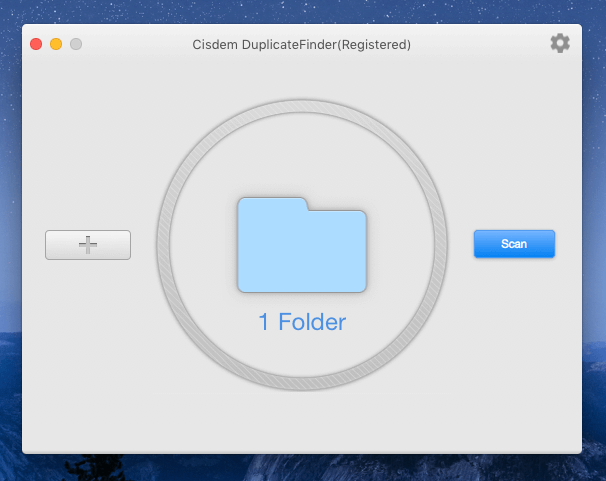Soy un amante de las herramientas de productividad desde hace mucho tiempo. Cuando vi que Cisdem lanzó Duplicate Finder 3.6, me llamó la atención. Tengo que admitirlo; mi Mac ha estado repleta de elementos duplicados (fotos idénticas, copias de seguridad redundantes, etc.) desde que comencé a usar la máquina para sincronizar archivos en iPhone y iPad.
En esta revisión de Cisdem Duplicate Finder, lo guiaré a través de la aplicación y veré cómo funciona para detectar y eliminar duplicados. También estoy compartiendo sus pros, sus contras y mis opiniones personales.
Nota: la aplicación no es gratuita, cuesta $ 29,99 comprar una licencia que le permite acceder a todas las funciones.
Sumario rápido
Cisdem Duplicate Finder es una aplicación inteligente que puede ayudarlo a ahorrar mucho espacio de almacenamiento en su Mac o unidades externas. Es liviano y cómodo de usar. Con unos pocos clics, puede liberar gigabytes de espacio en disco. Sin embargo, no es para todos los usuarios de Mac, especialmente aquellos de ustedes que tienen una nueva Mac o una unidad externa, y no realizan copias de seguridad / transfieren archivos en gran medida. Pero si su Mac (o disco externo) se está quedando sin espacio de almacenamiento, Cisdem Duplicate Finder es tan bueno como dice que trata con archivos duplicados y no puedo recomendarlo lo suficiente.
Pros:
- Puede ayudarlo a liberar una cantidad significativa de espacio de almacenamiento en su Mac o disco duro externo.
- Es inteligente y preciso en la selección automática de archivos duplicados, lo que ahorra tiempo.
- Increíblemente fácil de usar con interfaces bien diseñadas.
Contras:
- Falta de advertencias mientras los usuarios realizan acciones importantes, por ejemplo, al presionar el botón “Eliminar”.
- No le permite anular la selección de carpetas específicas antes del análisis.
>> Obtenga Cisdem Duplicate Finder (Mac) <<
¿Es seguro Cisdem Duplicate Finder?
Desde una perspectiva de seguridad, la aplicación se puede descargar y usar de forma segura. El software Malwarebytes Antivirus no informó ningún problema una vez que realicé un análisis exhaustivo de mi Mac después de instalar la aplicación Cisdem.
Desde la perspectiva del diseño de la aplicación, la aplicación también es segura de operar. Después de escanear una carpeta para encontrar archivos duplicados, Cisdem Duplicate Finder elimina los archivos a la Papelera cuando lo solicite. Eso significa que, si se da cuenta de que realizó una acción incorrecta, siempre puede deshacerla revisando la Papelera de Mac y retirando esos archivos.
Por lo tanto, es seguro decir que Cisdem Duplicate Finder está bien diseñado y no contiene ningún virus / malware; por lo que es 100% seguro de usar.
Buscador de duplicados de cisdem: revisión detallada
Instalar la aplicación en Mac es bastante fácil y sencillo. Inicie la aplicación y verá su pantalla principal así (ver más abajo). El gran icono de flecha azul hacia abajo en el medio significa que puede arrastrar y soltar cualquier carpeta para escanear. Alternativamente, puede hacer clic en el botón “+” a la izquierda para hacer lo mismo. Una vez que seleccione carpetas que pueden incluir archivos duplicados, se puede hacer clic en el botón azul “Escanear” a la derecha. Luego lo presionas para continuar.
Cisdem admite la detección de archivos duplicados que existen tanto en el disco duro interno de Mac como en los discos externos. Estoy aquí para dividir las funciones en dos escenarios: uno es para probar su capacidad para localizar duplicados en mi disco duro Mac (basado en SSD), el otro es para eso en un dispositivo de almacenamiento externo (unidad flash Lexar).
Escenario 1: encontrar archivos duplicados en una Mac
Paso 1: Hice clic en el botón “+” y me lleva a una nueva ventana, pidiéndome que seleccione las carpetas (para escanear). Estoy bastante seguro de que tengo toneladas de duplicados en Documentos. Elegí esa carpeta y hice clic en “Abrir” para comenzar.
Paso 2: La aplicación mostró que había seleccionado una carpeta, luego hice clic en el botón “Escanear” para continuar.
Paso 3: comenzó el proceso de escaneo. En unos minutos, escaneó 49916 archivos y encontró 15987 duplicados por un total de 4,56 GB, lo que significa que el 30% de los archivos de la carpeta Documentos son duplicados. Eso es increíble.
Paso 4: Una revisión adicional reveló que muchos de los duplicados eran videos y archivos (archivos de respaldo) que guardé.
Escenario 2: búsqueda de duplicados en una unidad externa
Preparación: dado que apenas utilizo mi unidad flash USB Lexar para realizar copias de seguridad, no había muchos archivos duplicados en el disco. Por lo tanto, copié un lote de documentos e imágenes de mi Mac y los guardé en la unidad USB Lexar.
Paso 1: Del mismo modo, primero inicié la aplicación y hice clic en el botón “+” para agregar carpetas. En la nueva ventana, seleccioné mi unidad Lexar en “Dispositivos”.
Paso 2: hice clic en el botón azul “Escanear” para continuar.
Paso 3: El escaneo se inició, en mi caso, el proceso tardó menos de un minuto en completarse. ¿El resultado? 747 archivos escaneados, 626 duplicados con 94,1 MB de tamaño encontrados.
Paso 4: Una descripción general rápida mostró que eran documentos e imágenes que había guardado anteriormente. ¡Excelente trabajo!
Eliminar archivos duplicados
Una vez que se completa el escaneo, puede ver los archivos duplicados a través del panel en forma de árbol a la izquierda. Simplemente seleccione un archivo y le mostrará cuántos duplicados tiene. La parte que más aprecio es la función de selección automática, lo que significa que todos los duplicados se verifican automáticamente y todo lo que necesita hacer es presionar el botón “Eliminar” para deshacerse de ellos.
Consejo profesional : le recomiendo que se tome un tiempo adicional para revisar estos archivos antes de presionar el botón. Esto es fundamental porque es posible que no desee eliminar algunos duplicados, ya que sirven como copias de seguridad adicionales que deben conservarse.
Además, la parte que creo que el equipo de Cisdem podría mejorar: cuando hice clic en “Seleccionar todo” o “Eliminar”, no aparecieron advertencias ni alertas que indicaran que las acciones podrían ser irreversibles. Porque cuando presioné el botón “Eliminar” para borrar los duplicados en mi unidad Lexar, los archivos se eliminaron inmediatamente sin ir a la Papelera.
Hablando de esto, aquí también surge una diferencia al eliminar archivos duplicados de una Mac en comparación con hacerlo en una unidad externa. A diferencia de las unidades externas, cuando elimina duplicados en su Mac, esos archivos se enviarán a la Papelera de forma predeterminada (a menos que cambie el Método de eliminación en Preferencias, consulte a continuación para obtener más información). Para reclamar completamente el almacenamiento que ocupan, tendrá que dar un paso más, es decir, vaciar la Papelera. Es un poco complicado porque Cisdem no da pistas a los usuarios.
Ajustes de Aplicacion
Aquí está la parte que le recomiendo encarecidamente que eche un vistazo antes de usar la aplicación.
En la interfaz principal de la aplicación, ubique el ícono de ajustes en la esquina superior derecha. Haga clic en él y verá esta ventana de Preferencias .
En la pestaña General , tiene la opción de elegir el “Método de escaneo” y el “Método de eliminación”. De forma predeterminada, la aplicación escanea carpetas por contenido de archivo y elimina los duplicados encontrados en la Papelera. Puede ajustarlos en consecuencia, pero hágalo con precaución.
En la pestaña Filtros, puede seleccionar el rango de tamaño de archivo para escanear u omitir archivos con extensiones particulares. Encuentro esto muy útil. Por ejemplo, si solo desea buscar archivos duplicados que superen los 50 MB, mueva la barra de “0 KB” a “50,00 MB”. Del mismo modo, si tiene algunos archivos de respaldo en carpetas .zip, haga clic en el signo “+” y agregue el tipo de archivo comprimido en el cuadro de filtro.
Los problemas”
Aunque Cidem Duplicate Finder es una buena aplicación, es liviana e increíblemente fácil de usar; Hay varias cosas que personalmente creo que el equipo de desarrolladores podría haber mejorado.
Primero, la aplicación no le permite anular la selección de carpetas. Por ejemplo, cuando selecciono cuatro carpetas en mi Mac para escanear (vea la captura de pantalla a continuación), y luego decido escanear solo dos carpetas, lo que significa que necesito eliminar las otras dos. En la aplicación, hago clic en el icono rojo “-” y, para mi sorpresa, se eliminan las cuatro carpetas. Sería bueno si Cisdem me permitiera eliminar las carpetas que específicamente no quiero incluir, en lugar de eliminar todas las carpetas que seleccioné anteriormente.
En segundo lugar, no hay advertencias antes de que tome medidas importantes que podrían realizarse por accidente. Por ejemplo, cuando estaba revisando archivos y hacía clic en la opción “Seleccionar todo”, sería bueno ver una ventana emergente amigable que indicara que había seleccionado varios archivos y que podría necesitar una revisión adicional antes de presionar el botón azul “Eliminar”. Del mismo modo, se mostraría una advertencia cuando los usuarios hagan clic en el botón “Eliminar”, porque si los archivos duplicados están en una unidad externa, habrían desaparecido definitivamente en lugar de enviarse a la Papelera.
Por último, pero no menos importante, en estos días las imágenes y los videos tienden a ocupar la mayor parte del espacio de almacenamiento en nuestras Mac, y es probable que tengamos varias copias en lugares particulares como ~ / (nombre de usuario) / Imágenes, carpetas de archivos adjuntos de correo, etc. Por lo tanto, si Cisdem pudiera darnos instrucciones a los usuarios para seleccionar estas carpetas, es muy probable que recolecte más elementos duplicados sin perder tiempo escaneando otras carpetas innecesarias.
Preguntas frecuentes
¿Es Cisdem Duplicate Finder gratuito?
La aplicación se puede descargar y probar de forma gratuita, pero no es gratuito. Más específicamente, la versión de prueba le permite escanear carpetas y encontrar archivos duplicados, pero no puede eliminar los elementos duplicados. Cuando intente hacerlo, aparecerá una nueva ventana (como esta) pidiéndole que registre el programa con una clave.
¿Cómo obtener el código clave del buscador duplicado de Cisdem?
Tendrá que comprar la aplicación haciendo clic en el botón comprar o visitando la tienda oficial de Cisdem. Seleccione el tipo de licencia, según la cantidad de máquinas Mac que desea utilizar la aplicación. La licencia individual comienza con $ 29.99 USD.
Una vez que lo compre, se le enviará un código de clave de activación por correo electrónico al instante. Luego, copia la clave y activa la aplicación para desbloquear la función de eliminación y limpiar permanentemente los duplicados.
Precios y compatibilidad
Cisdem Duplicate Finder requiere una Mac basada en Intel con al menos 512 MB de RAM física y OS X 10.8 Mountain Lion o posterior. La aplicación está traducida en inglés y francés.
El precio comienza con una tarifa única de $ 29.99 por Mac. Las escuelas, organizaciones, iglesias y entidades gubernamentales aprobadas pueden disfrutar de hasta un 20% de descuento.
¿Cómo desinstalar Cisdem Duplicate Finder en Mac?
La aplicación es ligera y bastante fácil de desinstalar. Para hacerlo, simplemente seleccione el icono de la aplicación y arrástrelo a la Papelera. Vea esta captura de pantalla.
Veredicto final
Cisdem Duplicate Finder funciona muy bien para detectar duplicados innecesarios con sus funciones y algoritmos inteligentes. Si está buscando una aplicación que le ayude a recortar la grasa y limpiar la suciedad que se ha acumulado en su máquina Mac o discos duros externos, esta es. Pero si está utilizando una Mac relativamente nueva con mucho espacio de almacenamiento disponible, probablemente no la necesite. En pocas palabras: es una excelente herramienta de productividad que vale la pena mantener en el escritorio de la mayoría de los usuarios de Mac.